
Come mettere/posizionare iPad, iPhone e iPod in modalità disco su Mac?

Di recente ho acquistato l'iPad mini. Sto usando il nuovo MacBook air per la sincronizzazione. Tutto va bene, ma non riesco a ottenere il mio ipad2 in modalità disco. Qualsiasi aiuto sarebbe apprezzato.
Bene, iOS dispositivi vengono visualizzati solo come unità portatili in Windows. Quando colleghi il tuo iPad, iPhone o iPod utilizzando Windows, verrà visualizzato come un'unità e ti chiederà se desideri importare immagini e video o aprire il dispositivo per visualizzare i file. Ciò semplifica le cose perché puoi trascinare le tue foto e i tuoi video sul tuo computer. Ma iOS dispositivi non funzionano allo stesso modo in OS X che non puoi trascinare e rilasciare i file direttamente usando OS X. Quindi, come abilitare l'uso del disco su iPad, iPhone e iPod su Mac OS X in modo da poter trasferire file tra Mac computer e iOS dispositivi o gestire facilmente i file dei iOS dispositivi su Mac ? Questa pagina ti spiegherà come ottenerlo facilmente!
L'unico modo è in virtù di software di terze parti come Coolmuster Free iPad iPhone iPod Disk Mode for Mac, che è un file manager per iPhone, iPad e iPod potente ma gratuito che ti consente di trasformare questi dispositivi in dischi rigidi esterni e ti consente di trasferire file da un dispositivo Apple a Mac computer o importarli da Mac a dispositivo in modo inverso. Anche tu puoi creare nuovi file/cartelle, eliminare file/cartelle inutili e rinominare file/cartelle esistenti in modalità disco iDevice senza problemi. Inoltre, funziona su qualsiasi iDevice indipendentemente dal jailbreak. E se si utilizza un computer Windows , il software viene fornito anche con la versione Windows , compatibile con Windows 11/10/8/7, ecc.
Tutti i dispositivi iOS esistenti sono supportati da questo freeware, inclusi iPhone 14/13/12/11/X/8 Plus/8/7/6, iPad Pro/Air/4/mini/2, iPod touch 8/7/6/5/4/3/2. Successivamente, ti mostreremo come utilizzare questo programma per mettere i dispositivi iOS in modalità disco su Mac OS X. Windows utenti possono anche fare riferimento a questo tutorial perché le operazioni su piattaforme Mac e Windows sono quasi le stesse.
Da non perdere:
Come mettere l'iPhone in modalità di ripristino
Come mettere l'iPad in modalità di ripristino
Come far uscire l'iPhone dalla modalità di ripristino
Passaggio 1. Collega iDevice a Mac
Scarica e installa gratuitamente il freeware Disk Mode su Mac, avvialo e collega il tuo iDevice al Mac OS X tramite il cavo USB fornito da Apple. Una volta che la connessione è riuscita, tutti i file e le cartelle nel tuo iDevice verranno visualizzati nell'interfaccia principale e ordinati chiaramente in diversi cataloghi.
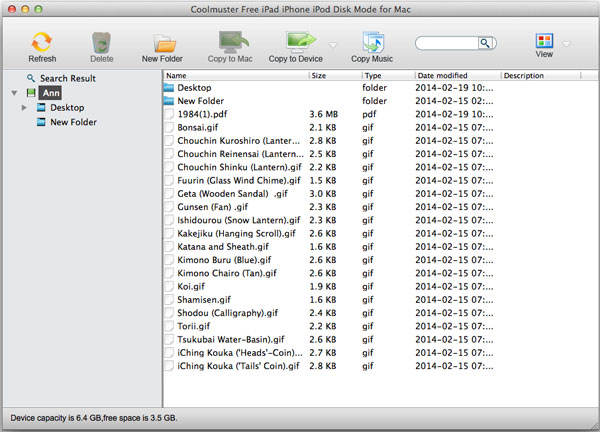
Passaggio 2. Gestisci i file in modalità disco iPad/iPhone/iPod
Il freeware Mac offre due diverse opzioni di visualizzazione: Visualizzazione elenco e Vista icone. È possibile passare da una modalità di visualizzazione all'altra per trovare i file di destinazione in modo semplice e veloce. Tutte le opzioni abilitate sono mostrate nel menu in alto che ti consentono di aggiungere/eliminare/rinominare file e cartelle sul tuo iPad, iPhone e iPod, e puoi anche trasferire facilmente file come video, musica, foto, documenti, ecc. tra computer e iDevice.
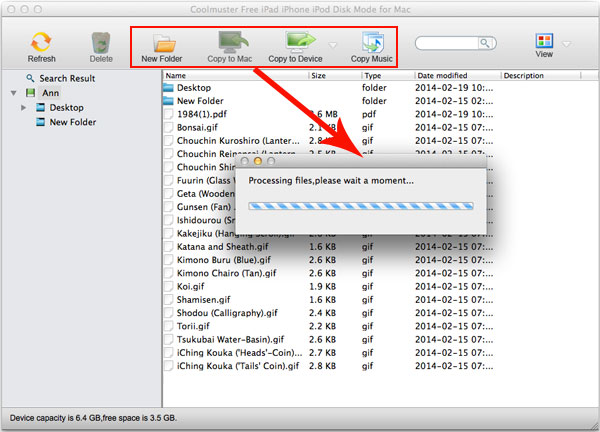
Passaggio 3. Espellere l'iPad/iPhone/iPod
Una volta terminati tutti i lavori necessari, è possibile scollegare il dispositivo iOS dal Mac.
Coolmuster Free iPad iPhone iPod Disk Mode for Mac è uno strumento gratuito e assolutamente sicuro al 100% in esecuzione nella barra delle applicazioni e non ingombra o rallenta il computer. Vuoi trasformare i tuoi dispositivi iOS in modalità disco e utilizzarli come unità? Quindi, fai clic sul pulsante di download qui sotto, prova subito lo strumento gratuito!
Articoli Correlati: